
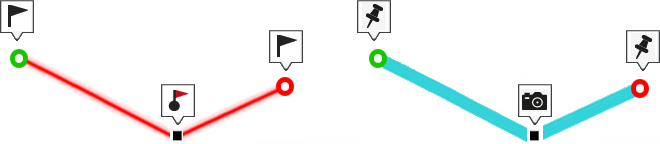
Operaciones avanzadas que puede llevar a cabo en rutas:
•Editar las propiedades de una ruta:
|
|
|
|
1. Abra el menú contextual en el elemento que desea editar.
2. Una vez abierto, seleccione ‘Propiedades’ y modifique las propiedades.
3. Si desea mantener estas modificaciones, guarde los cambios.
•Medir la distancia entre dos puntos de una ruta: Mida la distancia entre dos puntos en la ruta (si no se define ningún punto final, Land mostrará la distancia entre el punto de partida y la posición actual del ratón).
|
| |
|
|
Distancia 7.3 km |
•Cambiar orden de los waypoints de una ruta:
|
| |
|
|
|
•Mover la localización de un punto de la ruta:
|
|
|
|
1. En la barra de botones, clique el botón ‘Creación/Edición track’.
2. Localice el punto de track que desea mover.
3. Arrastre y suelte el punto de track desde su posición actual hasta el punto exacto donde desea colocarlo en la ventana de mapa.
4. Una vez finalizado, pulse ‘Finalizar edición’.
•Añadir puntos de track a una ruta:
|
|
|
|
1. En la barra de botones, clique el botón ‘Creación/Edición track’.
2. En el editor vectorial, pulse ‘Añadir puntos’. Decida si desea añadir los puntos de track al principio o al final de la ruta.
|
|
|
|
3. Una vez decidido, pulse el punto exacto en el que desea crear el nuevo punto de track.
4. Repita esta acción tantas veces como sea necesario.
5. Una vez finalizado, pulse ‘Finalizar edición’.
•Insertar puntos de track intermedios a una ruta:
|
|
1. En la barra de botones, clique el botón ‘Creación/Edición track’.
2. En el editor vectorial, pulse ‘Insertar puntos intermedios’. Seleccione el punto de track después del cual desea añadir un nuevo punto.
|
|
|
|
3. Pulse el punto exacto en el que desea crear el nuevo punto de track.
4. Una vez finalizado, pulse ‘Finalizar edición’.
•Mover la localización de una ruta:
|
| |
|
|
|
|
|
|
|
X: 0 m Y: 0 m |
X: 0 m Y: -500 m |
1. En la ventana de mapa, abra el menú contextual en la ruta que desea mover.
2. Seleccione ‘Herramientas > Desplazar track’ y ajuste la ubicación del track indicando la variación en los ejes X (abscisas) e Y (ordenadas.
•Eliminar un punto de track a una ruta:
|
|
1. En la barra de botones, clique el botón ‘Creación/Edición track’.
2. En el editor vectorial, pulse ‘Eliminar puntos’. Seleccione el punto de track que desea eliminar.
3. Los dos puntos de track adyacentes se unirán en una línea recta (esta línea recta no contendrá ningún punto de track).
4. Una vez finalizado, pulse ‘Finalizar edición’.
•Invertir ruta: Muestre una ruta en el sentido contrario al predeterminado (el principio al final y vicecersa).
|
|
|
|
|
|
|
|
•Convertir un TRK en RTE
|
|
|
|
|
|
|
|
•Convertir un RTE en TRK
|
|
|
|
|
|
|
|
|
|